現在接続しているデバッグ・ツールのメモリ内容を,任意のファイルに保存(アップロード)することができます。
アップロードは,[デバッグ]メニュー→[デバッグ・ツールからアップロード...]を選択することによりオープンするデータ保存 ダイアログで行います。
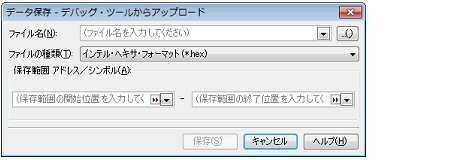
テキスト・ボックスに直接入力するか(最大指定文字数:259文字),またはドロップダウン・リストより入力履歴項目を選択します(最大履歴数:10個)。
また,[...]ボタンをクリックすることでオープンするデータ保存ファイルを選択 ダイアログにより,ファイルを選択することもできます。
保存するファイルの形式を次のドロップダウン・リストにより選択します。
ファイルに保存する範囲を“開始アドレス”と“終了アドレス”で指定します。
それぞれのテキスト・ボックスに16進数の数値/アドレス式を直接入力するか,またはドロップダウン・リストより入力履歴項目を選択します(最大履歴数:10個)。
このテキスト・ボックスで[Ctrl]+[Space]キーを押下することにより,現在のキャレット位置のシンボル名を補完することができます(「2.19.2 シンボル名の入力補完機能」参照)。 |